Деякі застосунки мають функцію закріплення у верхній частині екрану, хоча такі можливості зустрічаються нечасто. Наприклад, у Windows 10 програми “Groove Music” і “Фільми та ТБ” дозволяють відтворювати відео у міні-вікні, яке можна закріпити згори. Існує також програма Compact View, що дозволяє переглядати YouTube, Hulu і Netflix у зменшеному вигляді. Зазвичай, закріплення вікон застосовують для нотаток або медіапрограм. У програмах для перегляду зображень такої функції немає. Якщо ви хочете закріпити зображення на робочому столі, можливостей не так багато. Найчастіше єдиним рішенням є використання другого монітора, але це додаткові витрати. Альтернативою може стати ScreenDragons – проста утиліта, яка дозволяє фіксувати зображення у верхній частині екрану.
ScreenDragons дає можливість закріпити на робочому столі будь-яку кількість зображень. Ви можете переміщувати їх у будь-яку точку екрану, робити прозорими або непрозорими. Програма також розпізнає прозорість у PNG файлах та обробляє її відповідно.
Фіксація зображення на екрані
Завантажте програму та запустіть EXE файл. Інсталювати ScreenDragons не потрібно. Після запуску на екрані з’явиться невеличкий дракон, який слугує покажчиком для зображення, котре ви хочете закріпити.

Щоб закріпити зображення, просто перетягніть його на дракончика. Інший спосіб – скопіювати зображення в буфер обміну, клацнути правою кнопкою миші на іконці дракона і вибрати “Вставити” з контекстного меню.
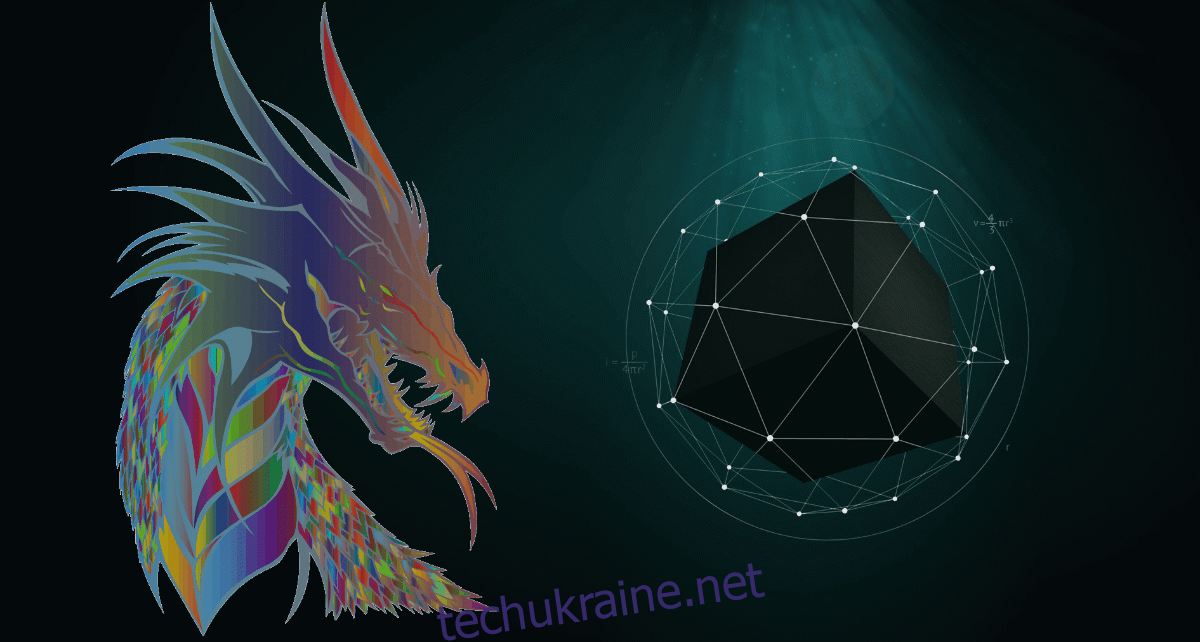
Зображення спочатку відображається прозорим, та на нього не можна натиснути. Якщо активувати функцію “Натиснути”, ви не зможете викликати контекстне меню програми. Щоб отримати до нього доступ, необхідно закрити та знову запустити програму. ScreenDragons підтримує запуск кількох копій, що дозволяє закріплювати різні зображення на робочому столі.
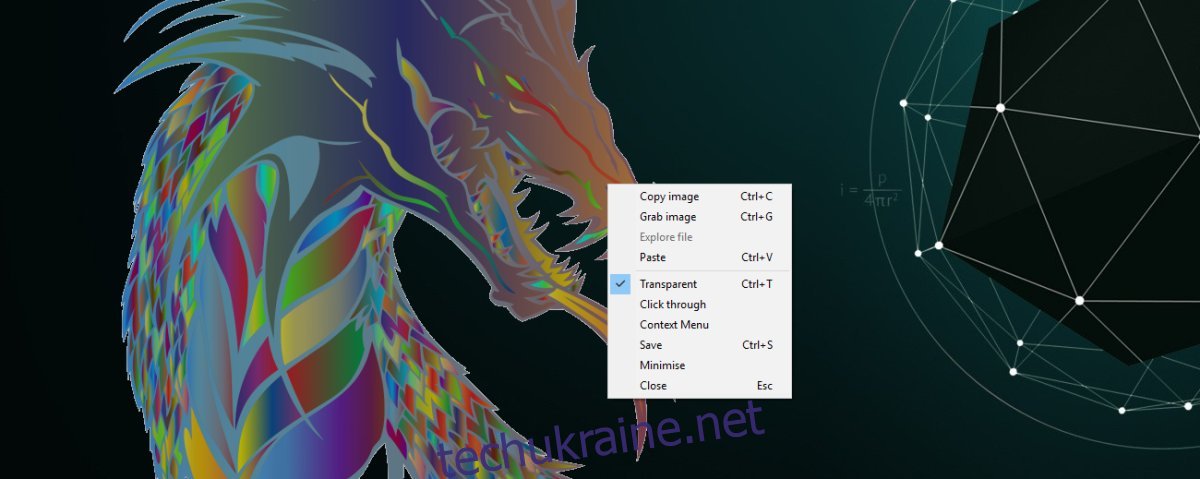
Контекстне меню, яке з’являється при натисканні правою кнопкою миші, дозволяє копіювати або відкривати зображення.
Обмеження
Програма ScreenDragons має одне суттєве обмеження: неможливо змінити розмір зображення. Програма сама його масштабує і ви не можете це змінити. Для деяких користувачів це може бути проблемою, оскільки зображення може займати значну частину екрана, навіть у зменшеному вигляді. Також відсутня можливість регулювати прозорість зображення, але багатьох користувачів влаштує прозорість, що встановлена за замовчуванням.